U ovom članku ćemo pogledati razne popularne aplikacije za snimanje video zapisa sa ekrana telefona za popularno operativni sistemi: Android, iOS i Windows Mobile.
Naočare za virtuelnu stvarnost
Najsavremenije VR naočare za iPhone i Android pametne telefone, kao i za računare.
Postoji veliki broj aplikacija za Android koje mogu snimati video zapise, snimajući slike direktno sa ekrana. Postoji samo jedno upozorenje: Android verzije Ispod 4.4, potreban je Root da bi ovaj softver radio. Ako imate instaliran Android Lollipop ili noviji na svom telefonu, možete koristiti AZ aplikaciju za snimanje Screen Recorder.
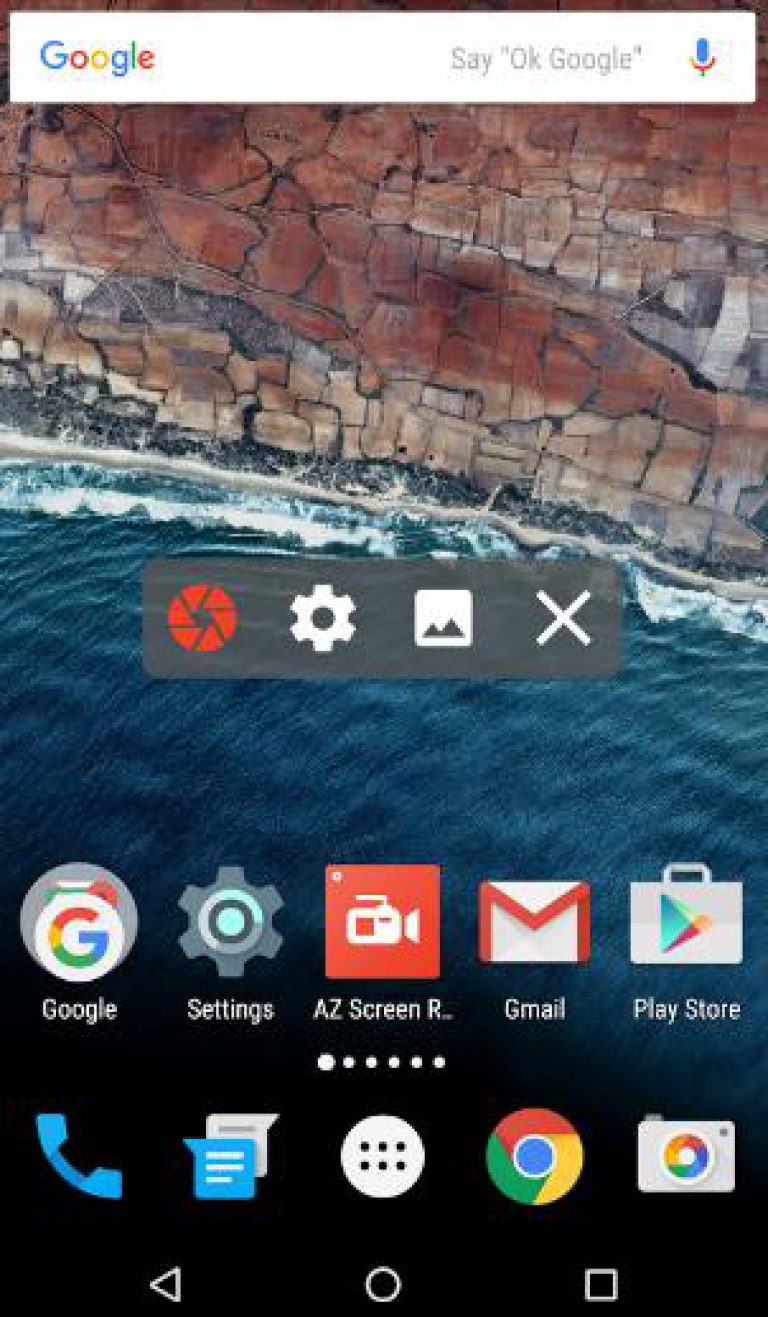
Za razliku od drugih aplikacija, AZ Screen Recorder ne dodaje reklame snimku u besplatnoj verziji i ne nameće vremensko ograničenje. Program ima tajmer za odbrojavanje, kao i mogućnost crtanja po ekranu i brzog uređivanja snimka nakon snimanja. Međutim, neke funkcije, kao što je obrezivanje videa, dostupne su samo nakon kupovine premium naloga.
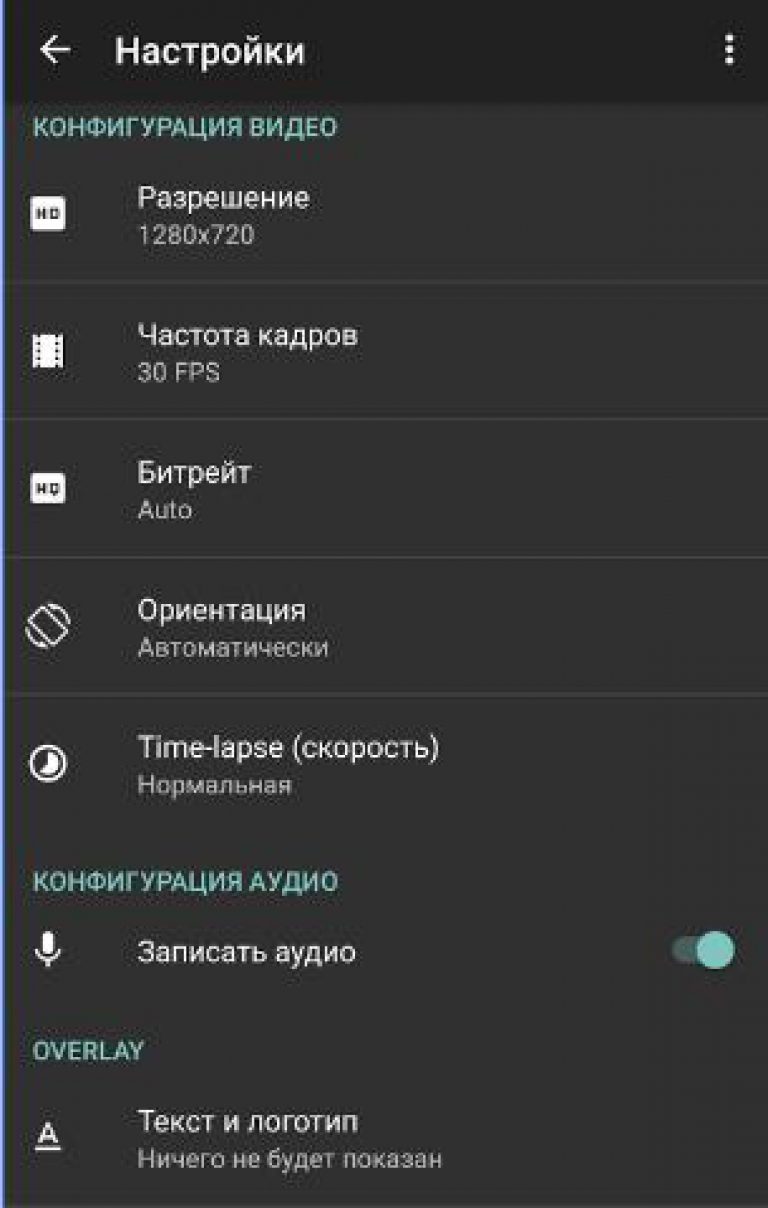
Ostale aplikacije za snimanje koje vrijedi razmotriti uključuju:
- SCR ekran Recorder Pro(Potreban je root).
- Rec (Snimač ekrana).
- Snimite video sa ekrana.
Neki prilagođeni firmveri imaju ugrađenu mogućnost snimanja videa sa ekrana. Međutim, najčešće nude smanjenu funkcionalnost, pa da biste u potpunosti snimili ono što se dešava na ekranu ipak morate koristiti neku od navedenih aplikacija.
Kako snimiti video sa iOS iPhone ekrana
Za razliku od Androida, iOS ima strogu zabranu snimanja video zapisa na ekranu zbog ograničenja sigurnosnih politika. IN App Store Ne postoji aplikacija koja nudi sličnu funkcionalnost. Jailbreaking vašeg uređaja će pomoći u rješavanju problema: Cydia ima besplatne i plaćene postavke za snimanje videa sa ekrana.
Međutim, možete bez jailbreaking-a koristeći računar i poseban softver za snimanje videa. Na primjer, s izdavanjem iOS 8 i OS X Yosemite, možete snimati video na Macu pomoću standardnog QuickTime playera.

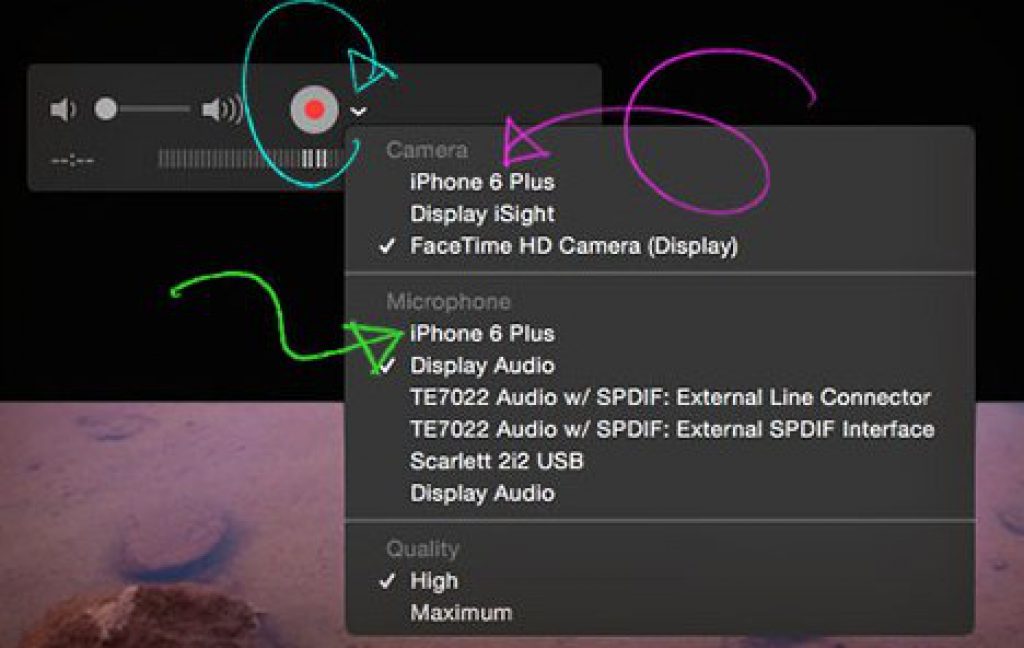
Ekran vašeg Mac-a će prikazati ekran vašeg telefona. Za početak snimanja kliknite na crveno dugme. Možete zaustaviti snimanje pritiskom na isto dugme. Video možete sačuvati preko menija Datoteka u QuickTime-u.
Na Windows računaru, morat ćete koristiti druge metode za snimanje ekrana. Možete besplatno napraviti video koristeći file manager iTools.
- Povežite svoj mobilni uređaj sa računarom.
- Pokrenite iTools i idite na karticu Alati.
- U polju Upravljanje hardverom izaberite Radna površina u realnom vremenu.
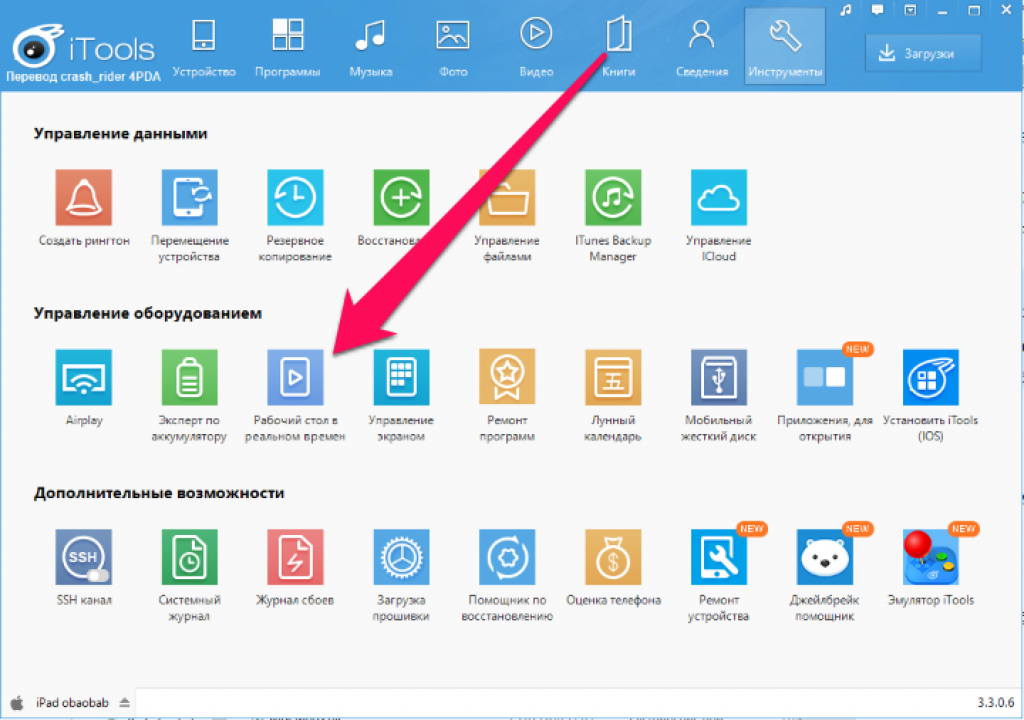
Na ekranu će se pojaviti ekran vašeg mobilnog uređaja. Za početak uklanjanja pritisnite crveno dugme. Program snima snimljene video zapise u folder Dokumenti. iTools radi besplatno, ali kvaliteta videa ne podnosi kritike - ova metoda nije prikladna za snimanje igranja. Ako vam treba video visoke kvalitete, obratite pažnju na dva programa:
- Reflektor 2.
- AirServer.
Procedura snimanja je ista: potrebno je da otvorite Control Center na vašem iPhoneu ili iPadu, kliknite AirPlay i odaberite svoj računar sa liste dostupnih uređaja.
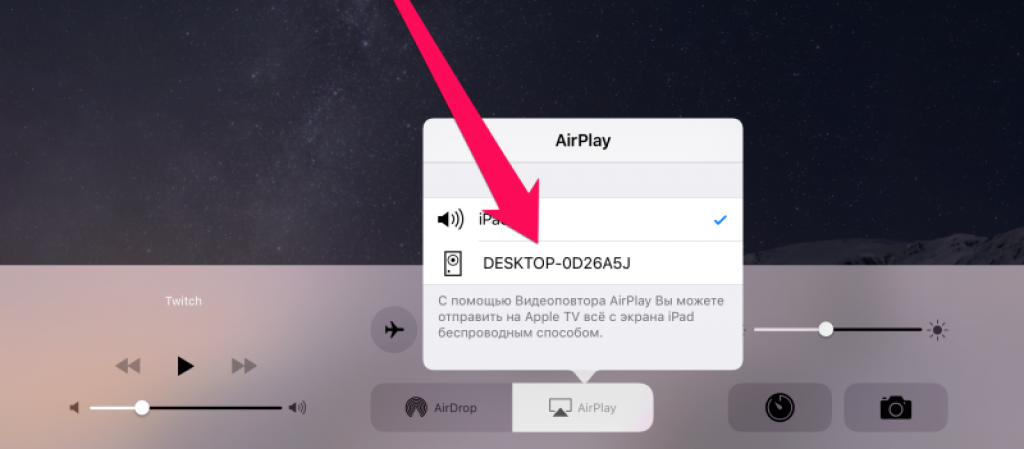
Oba programa rade besplatno 7 dana, a zatim zahtijevaju da kupite licencu - to je njihov glavni nedostatak. Što se tiče kvaliteta snimanja, AirServer je nešto viši, iako se Reflector 2 može koristiti i za snimanje igranja ili pregleda aplikacije.
On Windows Phone(Mobilni) situacija je još složenija nego na iOS-u. Zapravo, postoji samo jedan dokazan način snimanja videa sa ekrana telefona, koji također uključuje korištenje računara i dodatnog softvera. Za snimanje videa trebat će vam:
- Program MyProjectionClient na računaru.
- Omogućena funkcija Screen Projector na vašem telefonu.
- USB kabl za povezivanje uređaja.
Bez povezivanja pametnog telefona sa računarom, nećete moći da snimite sliku sa ekrana. Ali video će odmah biti sačuvan na vašem tvrdom disku, gdje se može uređivati u nekom video uređivaču.

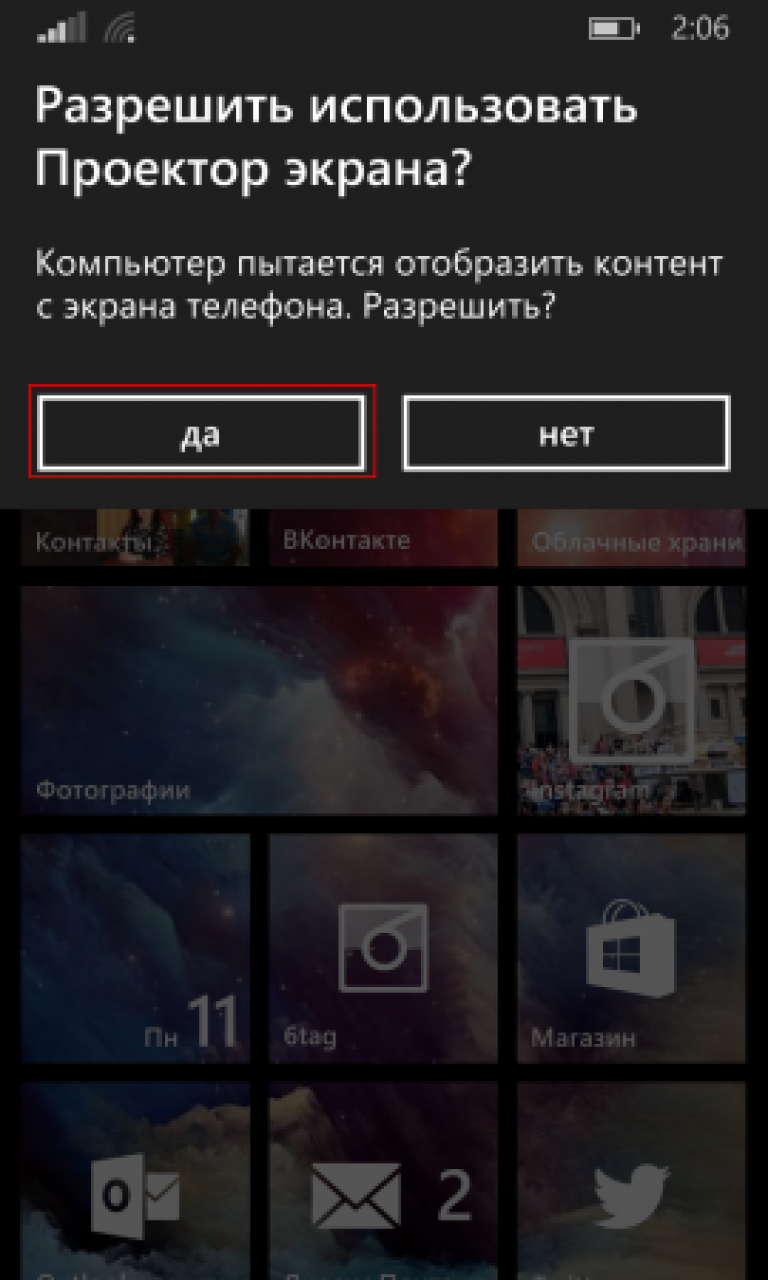
Da biste snimili video, kliknite na “Capture” i odaberite “Start Capture Screen to Video File”. Možete zaustaviti snimanje u istom meniju koristeći stavku „Zaustavi snimanje ekrana u video datoteku“.
Kada kupujete pametni telefon ili tablet, želimo da on može sve: primati pozive, brzo raditi s internetom i dokumentima, učitavati igre i još mnogo, mnogo više. I, naravno, važno je snimati video visokog kvaliteta i foto. Razgovarat ćemo o tome kako odabrati takav gadget i kako pravilno snimiti visokokvalitetni video. U novogodišnjoj noći pročitajte naše savjete kako vaš kućni video bude lijep i sačuvati zabavu, dirljive emocije i lijepe slike srecan zivot zauvijek.
Kako odabrati telefon sa dobrom kamerom za snimanje video zapisa visokog kvaliteta
Ako tek planirate kupiti pametni telefon ili tablet i želite da on može snimati video visokog kvaliteta, morate prihvatiti i shvatiti činjenicu da će samo visokokvalitetna kamera imati poznati brend. Štaviše, uopće nije potrebno kupovati skupe modele. Ponekad proizvođači nude pametni telefon s visokokvalitetnom kamerom za razumna cijena. Istina, u ovom slučaju štede na drugim karakteristikama.
Generalno, odlučite sami šta vam je tačno potrebno od tableta ili telefona. Ponekad ima smisla kupiti kameru ili kameru. Ali ako je izbor samo između marki i modela telefona, tada će vam nekoliko stvari biti važno.
- Preporučljivo je da kamera bude opremljena optička stabilizacija;
- Što je veći otvor, to bolje. Optimalne karakteristike za video su F/1.8-F/2.4. Ako je tamniji, video će izgledati ravnije.
Postavke snimanja videa na pametnom telefonu ili tabletu
- Obratite pažnju na rezoluciju videa. Što je veći i veća količina frejmova u sekundi - to bolje. Obavezno provjerite je li kvalitet videa postavljen na maksimum.
- Ako ne planirate da obrađujete video na računaru, odaberite FullHD (1080 p) rezoluciju. Ovo je ergonomski način rada - baterija će se manje trošiti kada radite s takvim videom. Odaberite 4K video ako ćete ga uređivati.
- Imajte na umu da vam ne dozvoljavaju sve aplikacije da istovremeno snimate video sa uključenom softverskom stabilizacijom i maksimalnom rezolucijom. U tom slučaju odaberite način snimanja bez softverske stabilizacije. Slika će biti visokog kvaliteta.
- Takođe možete koristiti digitalni zum ako želite da uvećate sliku. Ali i ovdje postoje zamke. Ne dozvoljavaju vam sve kamere da zumirate sliku ako ste već počeli da snimate video na svom telefonu. Stoga unaprijed provjerite da li vaš pametni telefon ili tablet može zumirati tokom procesa snimanja.
- Ako je moguće, ručno podesite balans bijele boje. Na ovaj način ćete zadržati više boje.
- Ako snimate video u kontrastnom osvjetljenju (na primjer, na slonu) ili planirate obraditi ili ispraviti boju videozapisa, smanjite kontrast na minimum u postavkama.
- Ako vaša kamera ne može postaviti kontrast na minimum, odaberite "automatski kontrast".
Snimanje videa na pametnom telefonu ili tabletu: kako držati kameru, kompoziciju i druge važne točke
- Prvo pravilo (čak i zapovest videoografije) je da nikada ne snimate video dok držite telefon okomito! Poštujte sebe i svoje gledaoce. Ako je moguće, koristite stativ. Ako ne, onda poduprite desni lakat lijevom rukom (ako skidate desna ruka) - kao u školi, kad si digao ruku, sećaš se? Ovo je jedna od tajni novinara, koja pomaže ako morate dugo držati mikrofon ili diktafon.

- Subjekt se ne bi trebao nalaziti u centru. Samo ako je to opravdano umjetničkim dizajnom.
- Mnoge kamere nude drugu korisna opcija- kompoziciona mreža. Nemojte zanemariti ovu korisnu funkciju.
- Neki programi nude opciju Fibonacci puža. Postavite važne video elemente na liniju u bilo kojem njenom dijelu. To izgleda otprilike ovako:
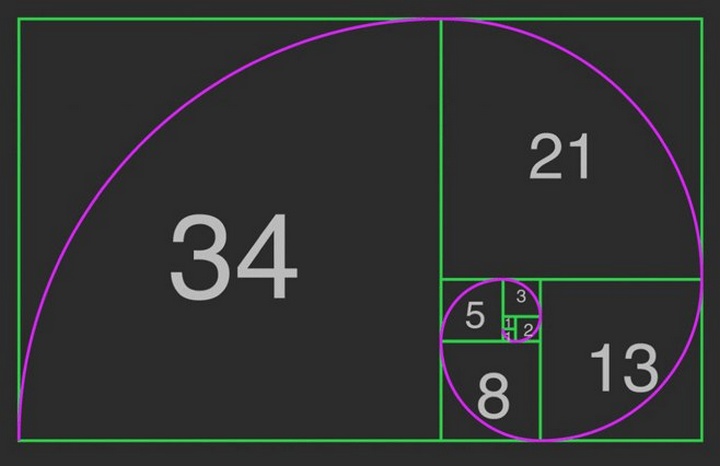
- Ne zaboravite da naizmjenično snimate krupne planove, srednje snimke i duge snimke. Snimajte video u jednoj veličini.
- Još jedna važna tačka je dužina videa. Pokušajte da ne snimate video zapise u kontinuitetu dužim od 30 sekundi. Ako uređujete video, trajanje jednog dela ne bi trebalo da prelazi 8 sekundi. Ne snimajte video zapise duže od 3 minute. A na Instagramu je trajanje ograničeno na oko 15 sekundi.
Zanimljiva statistika sa Youtube-a: u osnovi, korisnici gledaju ili prvih 5 sekundi (i isključuju se ako video nije zanimljiv), ili 40 sekundi (onda postaje dosadan), ili 3 minute (ako je snimak jako zanimljiv).
- Idealno osvetljenje za snimanje video zapisa je niskog kontrasta, meko i intenzivno. Na primjer, možete napraviti video dobar kvalitet na pametnom telefonu ili tabletu po oblačnom vremenu. Ako snimate u zatvorenom prostoru, upalite svjetla. Samo izbjegavajte da snažni izvori svjetlosti ulaze u okvir.
- Što se tiče zvuka, bolje je koristiti mikrofon (postoje posebni mali koji dolaze uz mnogo diktafona). Ne stavljajte mikrofon blizu usta; najbolje je da ga pričvrstite na ogrlicu. Obična pjenasta guma pomoći će vam da se zaštitite od vjetra.

- Ako morate da snimate u pokretu, pokušajte da se krećete sa subjektom ili ispred njega istom brzinom. Ne pomerajte kameru horizontalno (s desna na levo i obrnuto). Za snimanje u pokretu postoji monopod.
- Za snimanje video selfija koristim poseban štap za selfije. Mjerenje treba vršiti odozgo, a ne odozdo.
Top 10 programa za snimanje videa na tabletu i pametnom telefonu
- ScreenRecorder
- Screencast Video Rekorder
- SCR Screen Recorder
- Rec. (Snimač ekrana)
- 8mm Vintage kamera
- Akcioni film F
- Snimanje
- Hyperlapse
- VidTrim je jedan od najjednostavnijih snimača
- Replay for apple
Za one koji su skrolovali po stranici, poseban sažetak:
- Koristi specijalni programi na pametnom telefonu i tabletu, što će vam omogućiti da zaključate fokus i prilagodite druge parametre.
- Koristite stativ i snimajte samo horizontalno.
- Obratite maksimalnu pažnju na svjetlost i kontrast!
- Snimite zvuk blizu tačke odakle potiče.
- Ne snimajte video zapise duže od 3 minute.
Fotografija u tekstu: Depositphotos.com
Zdravo svima. Danas ćemo pogledati metodu "kako snimiti video sa ekrana pametnog telefona ili tableta" na Androidu. Pričaćemo o aplikaciji, trenutno najboljoj,
Za korištenje ove aplikacije prikladna je verzija Androida 5 ili novija, iako programeri pišu o kompatibilnosti s kasnijim verzijama. Jao, moji eksperimenti instaliraju aplikaciju na Android 4.4 na različitim uređajima završio neuspehom.
Nisu potrebne aplikacije za rad root tačno, radi savršeno, bez kvarova,ima besplatnu i plaćenu funkcionalnost. IN slobodan način rada Dostupne su mnoge funkcije koje će biti dovoljne za rad sa diktafonom. Plaćene funkcije će biti naznačene u recenziji i sami možete odlučiti hoćete li ih koristiti ili ne.
Primjer snimljenog videa možete vidjeti u prethodnom članku “”. Kada gledate video, možete primijetiti horizontalnu liniju na sredini ekrana. Ova linija se nije pojavila nakon rada sa aplikacijom, već tokom korištenja programa na računaru. Nisam to ponovio, ostavio sam kako jeste.
Kako snimiti video sa ekrana pametnog telefona
Preuzmite aplikaciju AZ Screen moguće iz prodavnice Google Play.
Nakon instalacije i pokretanja, ikone za kontrole i postavke će se pojaviti na ekranu pametnog telefona. Podrazumevano, oni se nalaze u sredini ekrana, što nije uvek zgodno. Mogu se premjestiti na bilo koju lokaciju, više ili niže.
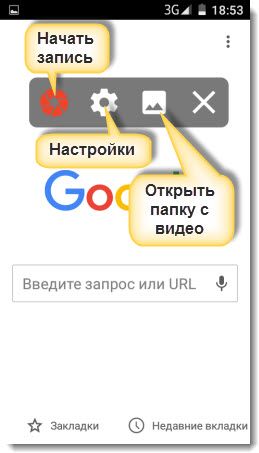
1. Crvena ikona u obliku lopatica blende je početak snimanja videa. U besplatnom načinu možete snimiti 10-minutnu priču.
2. Sljedeća ikona (zupčanik) je diktafon, detaljnije ćemo pogledati sve funkcije.
3. Ikona pejzaža znači pohranjivanje svih snimljeni video zapisi(može se promijeniti u postavkama). Klikom na nju prelazite na listu snimljenih video zapisa.
4. Dobro poznati krstić, klikom na njega izlazi iz aplikacije.
Snimanje ekrana
Da biste započeli snimanje, potrebno je da kliknete na gore opisanu ikonu i počinje odbrojavanje i snimanje počinje. Trajanje izvještaja se može podesiti u postavkama aplikacije.
Tokom snimanja dostupne su funkcije Pauza, Zaustavi i Uredi (dostupne u plaćenoj verziji).

U besplatnom načinu rada, u odjeljku "Izrezivanje" možete izvršiti nekoliko radnji:
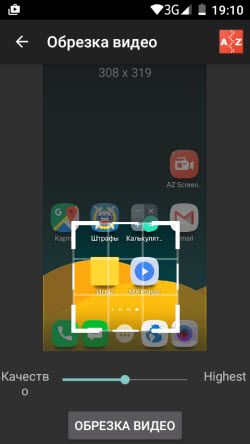
— izdvajanje kadrova iz videa.
Postavke
Kontrola
U ovom odjeljku postavki postoje tri stavke:
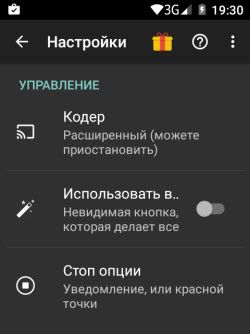
— Encoder - ova funkcija vam omogućava da postavite naprednu upotrebu ili stabilnu.
— Nevidljivo dugme (može sve), dostupno u plaćenom režimu.
— Opcije zaustavljanja - ovdje postoji nekoliko opcija za zaustavljanje snimanja, koje možete izabrati po želji.
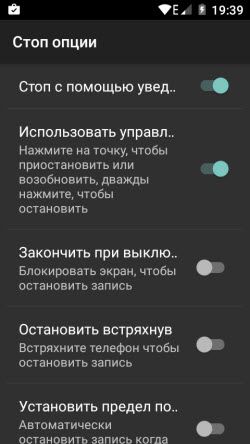
Video Configuration
Odjeljak sa najnaprednijim video postavkama:
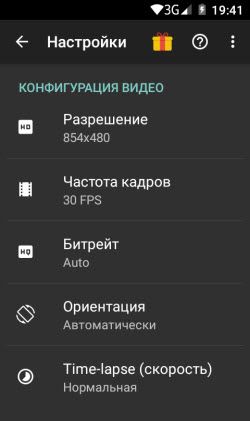
— Rezolucija - dostupno 1280×720, 854×480, 640×360, 426×240.
— Brzina kadrova - od 24 do 60 fps.
— Brzina prijenosa - od 1 do 12 Mbps.
— Orijentacija - pejzaž, portret i automatski način rada.
— Time Lapse – brzina.
Audio konfiguracija
Veoma jednostavno postavljanje, što zahtijeva da omogućite ili onemogućite vanjski mikrofon.
Overlay
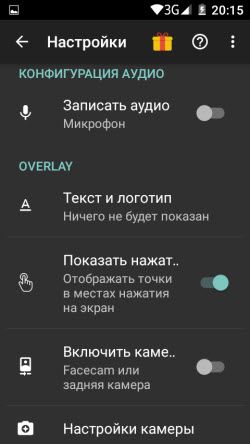
—Tekst i logo su zanimljiva karakteristika. Video zapisu koji snimate možete dodati tekst odabirom boje fonta. Koristite bilo koga kao logotip (biće prikazan u cijelom videu) .
— Prikaži dodirne tačke sa ekranom. Ova karakteristika je prikladnija za obrazovne materijale.
- Uključi zadnja kamera(u plaćenoj verziji).
— Postavke kamere - ova funkcija je potpuni dodatak prethodnom pasusu, što znači da radi u plaćenom modu.
Tajmer

— Snimanje vremena - omogućite ili onemogućite prikaz trajanja snimanja.
— Odbrojavanje - omogućite ili onemogućite odbrojavanje n-tog odbrojavanja prije početka snimanja.
— Značenje odbrojavanja - o ovoj funkciji se govorilo na početku. Možete postaviti bilo koju vrijednost koja će vam odgovarati za pripremu za snimanje.
Ostalo
Ova postavka vam omogućava da odredite folder za pohranjivanje snimaka.
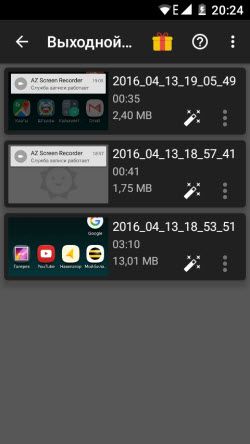
Pogledali smo osnovne postavke aplikacije AZ ekran. Možete snimati video sa ekrana pametnog telefona bez pribjegavanja postavkama, jer su optimalna podešavanja postavljena prema zadanim postavkama. Za svoje potrebe, u bilo kojem trenutku možete izvršiti promjene u postavkama i dobiti željeni video materijal.
Kao što vidite, u besplatnom načinu rada dostupno je više od potrebne količine potrebna podešavanja, ali ako želite proširiti funkcionalnost, kupite je, iznos je čisto simboličan. Programeri su dugme za aktivaciju plaćenog načina nazvali "Nahrani čokoladom".
Pokušajte danas snimiti video sa ekrana pametnog telefona
Snimanje videa sa ekrana pametnog telefona ili tableta nije tako jednostavno. To je zbog činjenice da ovu opciju ne pružaju programeri mobilnog operativnog sistema. Da biste ga implementirali, morat ćete ne samo preuzeti poseban softver, već i otvoriti Superuser profil na uređaju.
Programi za snimanje videa sa ekrana mobilnog uređaja
Možete snimati video direktno sa Android ekrana koristeći sljedeće aplikacije:
- Screen Recorder (SCR);
- ADB, itd.
Pored samog programa za ekstrakciju, morat ćete otključati root pristup da biste izvršili svoje planove. Aktiviranjem će poništiti postojeću garanciju na gadžet. Stoga, ako ste nedavno kupili telefon ili tablet, bolje je odbiti stjecanje prava Superkorisnika.
Ako vam garancija nije bitna, uslužni program Kingo Root će vam pomoći da otvorite profil superkorisnika:
Snimite video sa ekrana telefona koristeći Screen Recorder
Pregled softvera koji može snimati video sa ekrana mobilnog uređaja trebao bi početi sa programom Screen Recorder, jer je jedan od najboljih te vrste. Odmah treba napomenuti da ovaj uslužni program ima dva sklopa: besplatni i plaćeni. Prvi vam omogućava snimanje ne više od 3 minute. Ako vam je ovo dovoljno, koristimo ga, ako nije, plaćamo punu modifikaciju.
Za snimanje video zapisa sa koristeći Screen Rekorder, trebaće vam:
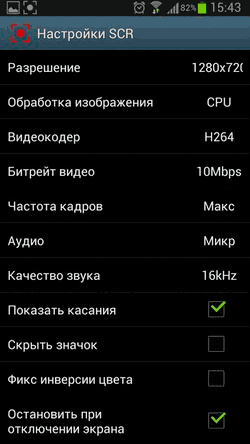
Korišćenje programa Rec.Free
Razmišljate o tome kako snimiti video sa ekrana telefona ili Android tablet, ne biste trebali zanemariti uslužni program Rec.Free. Kao u prethodnom primjeru, ovu aplikaciju takođe se može preuzeti sa Play Market. U isto vreme besplatna verzija omogućava snimanje 5 minuta, što je više nego dovoljno za većinu situacija.
Rec.Free ima jednostavan interfejs sa minimalnim brojem podešavanja. Korisnik samo treba podesiti bitrate, odabrati vrijeme snimanja i naznačiti folder u kojem će se nalaziti video koji će se snimati. Za snimanje sa zvukom, označite stavku Audio. 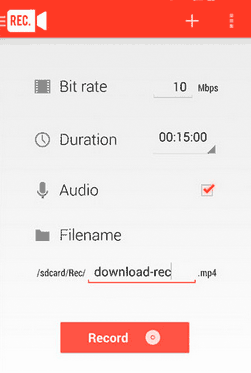
Snimite video sa ekrana pametnog telefona putem računara
Većina programa za snimanje videa sa ekrana mobilnih uređaja razvijen od strane samoukih programera, tako da ih ne podržavaju svi modeli uređaja. Ako je vaš gadget među "nevrijednim", ne treba se uznemiravati, jer video možete snimiti putem računara. A aplikacija Mobizen će nam pomoći u tome. Procedura će biti sljedeća:
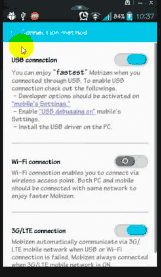
Vrijeme snimanja kroz Mobizen je neograničeno i nisu vam potrebna root prava da biste njime upravljali. Ima ovaj program vrlo atraktivno za mnoge korisnike mobilnih uređaja, posebno ako je telefon ili tablet u garanciji.
Snimanje videa putem ADB Run-a
ADB Run je konzolni program razvijen na osnovu Android Debug Bridgea. Za razliku od originala, sve komande su već uključene u njega izvorni kod i pokreću se pomoću određenih brojeva.
Da biste snimili video sa ekrana mobilnog telefona putem ADB Run-a, morate:
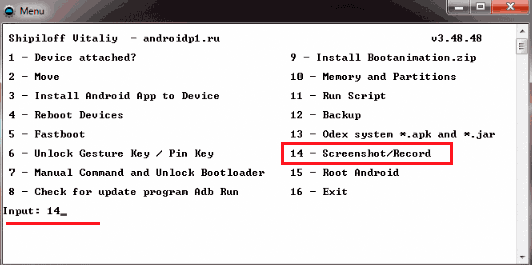
Na kraju snimanja, video datoteka će biti sačuvana u folderu Adb_Run_Record kreiranom na radnoj površini računara.
